Fonction en option, Application, Lancement d'une application – TA Triumph-Adler 2965 Manuel d'utilisation
Page 444: Fonction en option -118
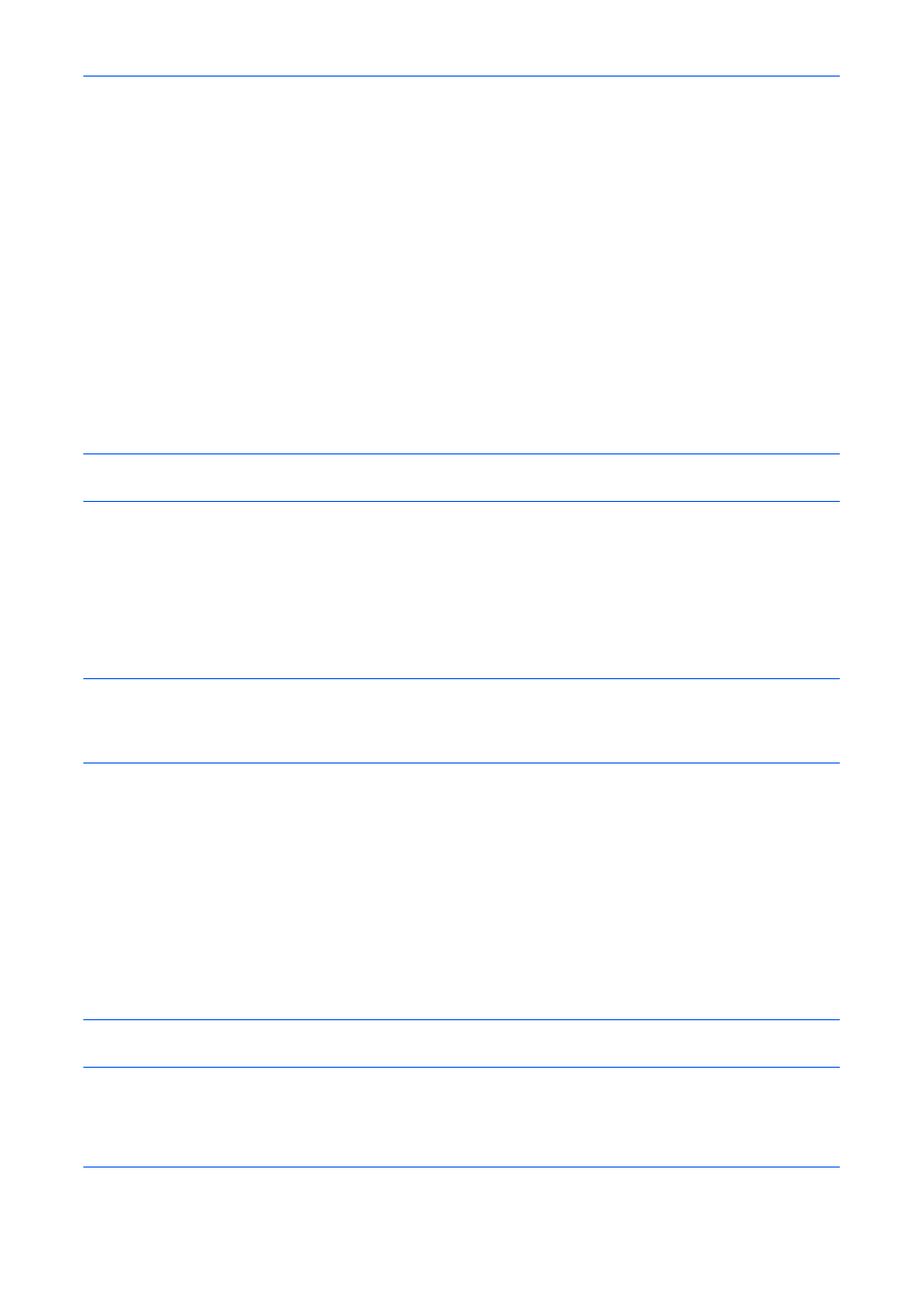
Paramètres par défaut (Menu Système)
9-118
Fonction en option
Il est possible d'utiliser les applications optionnelles installées sur cette machine.
Application
Les applications indiquées ci-dessous sont installées sur cette machine.
Il est possible d'utiliser une version d'essai de ces applications pendant une période de temps limitée.
•
Kit de surveillance des documents imprimés
Il empêche la copie et/ou la transmission sans autorisation des documents contenant des informations
confidentielles ou personnelles importantes. Lorsqu'un document est imprimé à partir d'un ordinateur, cette
fonction marque le document avec un motif spécial. Lorsque quelqu'un tente de copier ou d'envoyer ce
document sur cette machine, la machine détecte le motif et protège les informations en imprimant le document
vide ou empêchant la transmission.
REMARQUE :
Les restrictions comme le nombre d'utilisation de l'application pendant la période d'essai
diffèrent selon les applications.
Lancement d'une application
Pour commencer à utiliser une application, procéder comme suit.
1
Appuyer sur la touche Menu Système.
2
Appuyer sur [Système], puis sur [Suivant] dans Fonction facultative.
REMARQUE :
Si l’écran d'authentification utilisateur s’affiche, entrer un nom d'utilisateur et un mot de passe
de connexion, puis appuyer sur [Connexion]. Il est nécessaire de se connecter à l'aide des droits
administrateur. Se reporter à la section Ajout d'un utilisateur (liste utilisateur local) à la page 10-5 pour obtenir
le nom d'utilisateur et le mot de passe par défaut pour la connexion.
3
Sélectionner l'application souhaitée et appuyer sur [Activer].
Pour afficher les détails de l'application sélectionnée, appuyer sur [Détails].
4
Dans l'écran de saisie de la clé de licence, appuyer sur [Officiel].
Certaines applications n'ont pas besoin de la saisie d'une clé de licence. Si l’écran de saisie de la clé de
licence ne s’affiche pas, passer à l’étape 5.
Pour utiliser l'application en période d'essai, appuyer sur [Essai] sans saisir de clé de licence.
5
Lorsque l'écran de confirmation s'affiche, appuyer sur [Oui].
IMPORTANT :
Si la date ou l'heure sont modifiées pendant l'utilisation d'une application, cette dernière ne
pourra plus être utilisée.